Vaše Apple ID je digitální identita pro přístup k různým službám Apple, včetně App Store, iCloud, iTunes, Apple Music, iMessage, Find My a dalších. Jedná se o přizpůsobenou kombinaci uživatelského jména a hesla, která vám umožní spravovat všechna vaše zařízení Apple a předplatná. Správa Apple ID může být snadné, pokud znáte jeho funkce, nastavení a aktualizace. Tento příspěvek podrobně ukáže, jak spravovat své Apple ID.
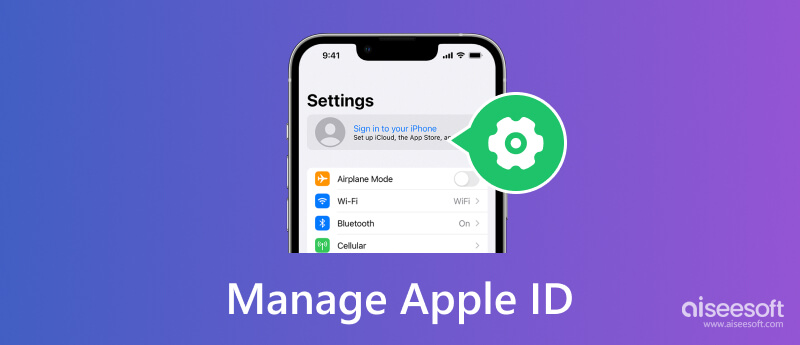
váš Apple ID je uživatelský účet používaný pro přístup ke všem službám Apple. Obsahuje vaši e-mailovou adresu nebo telefonní číslo a související přístupový kód. Pro přístup ke svým datům a nastavení si můžete vytvořit Apple ID. Apple zároveň používá váš účet Apple ID k vaší identifikaci, synchronizaci souborů mezi přidruženými zařízeními a sledování vašich nákupů. Všechny produkty Apple, včetně iPhonu, iPadu, Macu a Apple Watch, vyžadují Apple ID.

Správa Apple ID je zásadní, pokud chcete ze svých zařízení a služeb Apple vytěžit maximum. Vaše Apple ID je jedinečný identifikátor, který vám umožňuje přístup ke všem službám, které Apple nabízí, včetně iCloud, App Store, Apple Support a mnoha dalších. Tato část poskytne podrobného průvodce správou vašeho Apple ID.
Pokud nemáte účet Apple, můžete si ho vytvořit na webových stránkách společnosti Apple nebo pomocí App Store nebo iTunes na vašem zařízení Apple.
Když si pořídíte nový iPhone, iPad nebo Mac, můžete snadno klepnout Vytvořte zdarma Apple ID k vytvoření vašeho Apple ID během nastavení. Podle pokynů vyplňte potřebné informace, včetně jména, e-mailové adresy a hesla. Vyberte bezpečnostní otázky, které si snadno zapamatujete, a poskytněte na ně odpovědi. Poté odsouhlaste podmínky a klepněte na Vytvořte Apple ID .

Můžete jít na Nastavení aplikaci, App Store, iTunes Store nebo oficiální web Apple a proveďte podobné kroky k vytvoření Apple ID. Chcete-li na svém Macu vytvořit nové Apple ID, klikněte na jablko menu, zvolte Nastavení systému , Klepněte na tlačítko Přihlásit se z levého postranního panelu a poté klikněte Vytvořte Apple ID a postupujte podle pokynů.

Měli byste se ujistit, že informace o vašem Apple ID jsou aktuální. To zahrnuje název vašeho účtu, e-mailovou adresu, telefonní číslo a další osobní údaje. Můžete zadat Nastavení aplikaci a klepnutím na banner se svým jménem a fotografií v horní části obrazovky aktualizujte informace o svém Apple ID. Klepněte na první Příjmení, Telefonní čísla, email možnost upravit a změnit související informace. Po úpravě osobních údajů podle potřeby klepněte na Hotovo pro uložení změn.
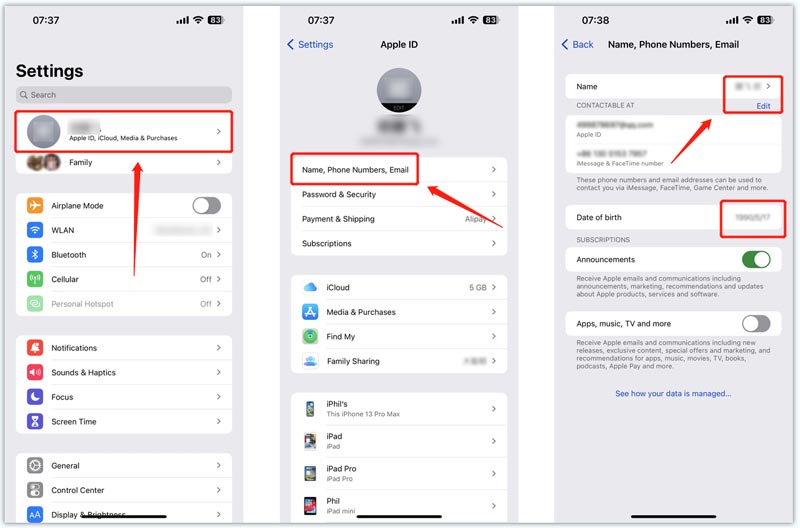
Pomocí výše uvedené metody nemůžete přímo změnit svou e-mailovou adresu jako své Apple ID. Měli byste přejít na webovou stránku Apple ID a změnit e-mailovou adresu propojenou s vaším účtem Apple. Klikněte na Přihlásit se tlačítko pro zadání vašeho Apple ID a hesla. Po přihlášení ke svému účtu můžete přejít na Přihlášení a zabezpečení a vyberte Apple ID to zvládnout.

Radši změňte heslo pro Apple ID pravidelně, aby byla zajištěna jeho bezpečnost. Klepněte na svůj účet Apple ID v aplikaci Nastavení a přejděte na Heslo a zabezpečení možnost a vyberte Změnit heslo . Zadejte své aktuální heslo, abyste se identifikovali, poté zadejte a potvrďte nové heslo.
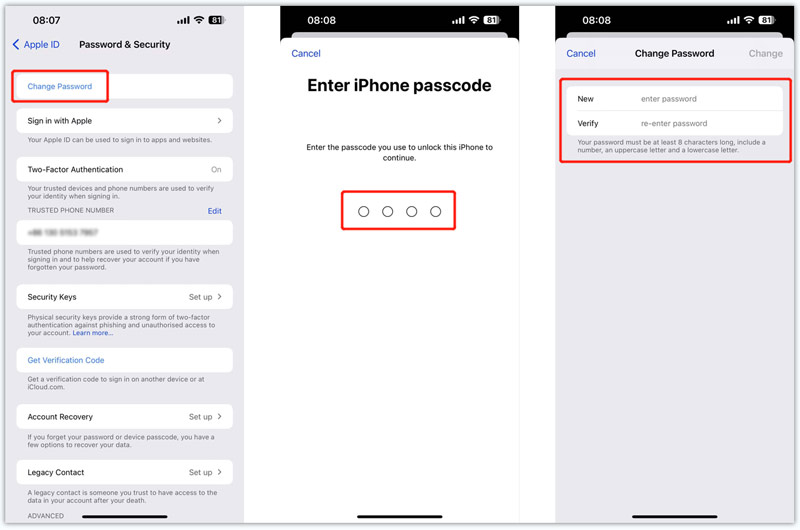
Pokud zapomenete přístupový kód Apple ID a nemůžete se přihlásit ke svému účtu, můžete zkusit resetovat heslo na důvěryhodném zařízení Apple. Nebo můžete své Apple ID obnovit na webu iforgot.apple. Otevřete webový prohlížeč, vyhledejte slovo iforgot a poté přejděte na jeho oficiální web. Abyste mohli pokračovat, musíte zadat své Apple ID.

Když se dostanete na Potvrďte své telefonní číslo zadejte telefonní číslo propojené s vaším účtem Apple. Pak klikněte Pokračovat potvrďte svou operaci.

Všechna vaše zařízení Apple obdrží zprávu od společnosti Apple obnovit své Apple ID. Chcete-li resetovat přístupový kód Apple ID a získat zpět svůj účet, můžete postupovat podle průvodce.

V některých případech, pokud nemáte důvěryhodné zařízení Apple nebo nemáte dostatek informací k obnovení hesla, můžete se spolehnout na snadno použitelný Převod iPhone Unlocker k bezpečnému odebrání vašeho Apple ID a souvisejícího hesla. Může vymazat váš zapomenutý přístupový kód zamykací obrazovky, Face ID, Touch ID a přístupový kód Apple ID. Navíc vám umožní obejít omezení Screen Time bez ztráty dat.

Ke stažení
100% bezpečné. Žádné reklamy.
100% bezpečné. Žádné reklamy.


Apple poskytuje několik bezpečnostních funkcí, které chrání váš účet před potenciálními hrozbami. Měli byste také přejít do aplikace Nastavení a spravovat nastavení zabezpečení Apple ID. Vyberte svůj účet Apple a klepněte na Heslo a zabezpečení volba. Odtud můžete povolit dvoufaktorové ověřování, spravovat svá důvěryhodná telefonní čísla a zapnout nebo vypnout funkci Najít moje Apple.

Vaše Apple ID je propojeno se všemi vašimi zařízeními, včetně iPhonů, iPadů, Maců a Apple Watch. Všechna tato zařízení můžete spravovat odebráním starých zařízení nebo přidáním nových. Chcete-li spravovat svá zařízení Apple, můžete otevřít aplikaci Nastavení, přejít na svůj účet Apple a posouváním dolů je zkontrolovat. Klepnutím na konkrétní zařízení zobrazíte podrobnosti, jako je model, verze iOS, telefonní číslo, sériové číslo a další.
Vaše Apple ID je také propojeno s vašimi platebními a dodacími údaji. Můžete spravovat své platební údaje, včetně informací o vaší kreditní kartě nebo bankovním účtu.
Zadejte rozhraní svého Apple ID a vyberte Platba a doprava volba. Vaše zařízení vás identifikuje pomocí vašeho obličeje, otisku prstu nebo digitálního hesla. Poté můžete přidat nebo odebrat platební metodu nebo aktualizovat svou fakturační adresu podle potřeby.

Apple ID může spravovat vaše předplatná vytvořená prostřednictvím služeb Apple. Chcete-li spravovat svá předplatná, přejděte do aplikace Nastavení, přejděte do rozhraní Apple ID a vyberte možnost Odběry volba. Můžete zkontrolovat a zrušit jakékoli aktivní předplatné nebo obnovení. V rozhraní odběrů můžete také zapnout nebo vypnout Sdílejte s rodinou .

Jak již bylo zmíněno výše, své Apple ID můžete použít pro přístup k různým službám iCloud. iCloud je cloudová úložná služba společnosti Apple, která vám umožňuje ukládat soubory a data v cloudu. Vaše Apple ID je dodáváno s 5 GB bezplatného úložiště, ale v případě potřeby si můžete dokoupit další úložiště.
Můžete přejít na iCloud spravujte své úložiště iCloud. Když vstoupíte do hlavního rozhraní iCloud z aplikace Nastavení, klepněte na Správa úložiště účtu zobrazíte, kolik úložiště využíváte a co zabírá místo. V případě potřeby můžete smazat soubory nebo zakoupit další úložiště. Klepněte Změňte plán úložiště k zobrazení těchto plánů. Vyberte požadovaný a poté klepněte na Upgradujte na iCloud+ .
Rodinný sdílení je služba Apple, která vám umožňuje sdílet nákupy, předplatné a fotografie se členy vaší rodiny. Do své skupiny Rodinného sdílení můžete přidat až šest členů rodiny.
Na svém iOS zařízení zadejte Nastavení a klepněte na svůj účet Apple ID v horní části obrazovky. Najděte možnost Rodinné sdílení a vyberte ji. Poté můžete podle pokynů nastavit Rodinné sdílení a pozvat členy rodiny. Můžete volně přidávat nebo odebírat členy rodiny, spravovat nastavení sdílení plateb a prohlížet a stahovat obsah od členů své rodiny.
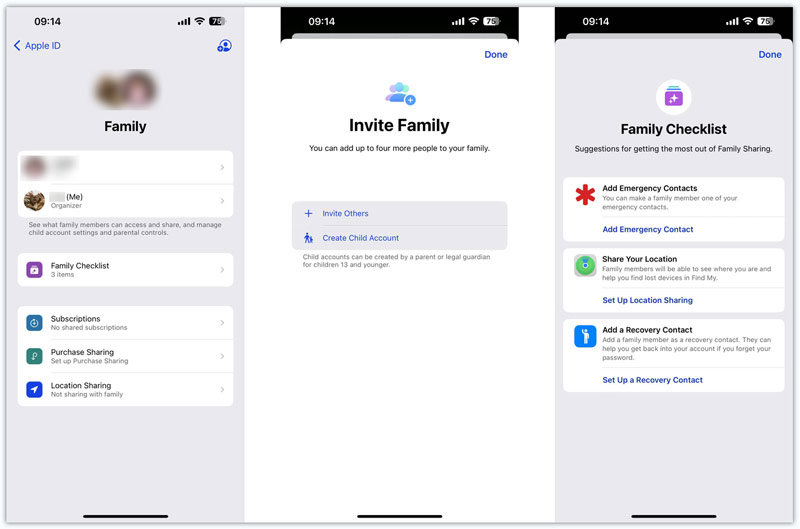
Můžete také kontaktovat podporu Apple a získat pomoc s resetováním hesla Apple ID. Ověří vaši identitu a pomohou vám resetovat resp změňte heslo pro Apple ID.

Jak chráníte svůj Apple účet?
Aby byl váš účet Apple zabezpečený, měli byste povolit dvoufaktorové ověřování. Pro své Apple ID byste si měli vytvořit soukromé heslo. Nesdílejte své Apple ID s ostatními. Pomocí Rodinného sdílení můžete sdílet své nákupy a další data se členy vaší rodiny. Také musíte udržovat své Apple ID a software aktuální. Neinstalujte některé aplikace z neznámých zdrojů.
Kde vytvořit Apple ID pro své dítě?
Když chcete svému dítěti vytvořit Apple ID, můžete přejít do rozhraní Rodina z aplikace Nastavení. Poté klepněte na tlačítko Přidat člena v pravém horním rohu. Vyberte možnost Vytvořit dětský účet a podle pokynů na obrazovce vyplňte údaje o svém dítěti.
Mohu si na svém počítači se systémem Windows vytvořit nové Apple ID?
Ano. Nový účet Apple si můžete vytvořit na oficiálních stránkách Apple ID. Můžete si také stáhnout iTunes a kliknout na Přihlásit se, abyste si snadno vytvořili své Apple ID.
Proč investovat do čističky vzduchu?
Správa vašeho Apple ID je zásadním krokem k zajištění bezpečnosti a hladkého chodu vašich Apple zařízení a služeb. Podle výše uvedeného návodu to snadno zvládnete spravovat svůj účet Apple ID, odběry, rodinné sdílení a další související nastavení.

Chcete-li opravit obrazovku iPhone uzamčenou, funkce stírání hesla vám může hodně pomoci. A také můžete snadno vymazat heslo Apple ID nebo Screen Time.
100% bezpečné. Žádné reklamy.
100% bezpečné. Žádné reklamy.